Jelikož je můj mail, ICQ, MSN i všechny možné další komunikační cesty neustále bombardován desítkami žádostí o pomoc ohledně BitTorrentu, rozhodl jsem se vytvořit tento skromný fotomanuál.
Pokud chcete i vy využít předností tohoto protokolu, určitě vás po chvíli přestane bavit pouze stahovat a napadne vás ona osudná otázka: Co takhle podělit se s celým světem o nějaký ten (legální) soubor ?
Mnoho lidí narazí hned na začátku a to je škoda, proto jsou tady tyhle stránky (a moje ICQ) aby vám alespoň trochu poradily. Vytvoření torrentu tedy není vůbec složitá věc, když víte, jak na to. Pro postup uvedený zde jsem si vybral svého oblíbeného klienta - Azureus. Stáhnout si ho můžete v přehledu klientů. Po nainstalování vlezte do nabídky "Language" a zvolte "čeština". Poté s vámi bude program komunikovat pro někoho mnohem srozumitelněji v češtině. Nyní se již vrhneme na samotnou tvorbu torrentu:

1. Jděte do nabídky "Soubor" a vyberte "Vytvořit torrent".
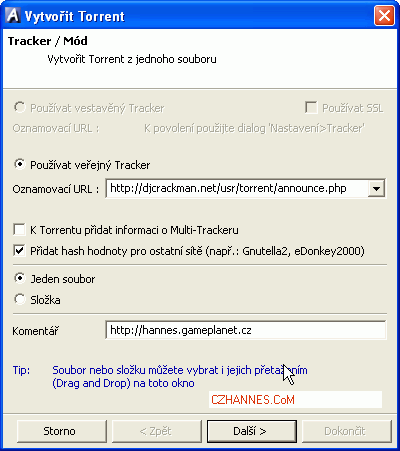
2. Otevře se průvodce vytvořením torrentu. Vyberte možnosti "Používat veřejný tracker", "Přidat hash hodnoty pro ostatní sítě" a zvolte buď "jeden soubor" nebo "složka" podle toho co chcete nabízet. Důležité je vyplnění položky "oznamovací url" (announce). Tady musíte uvést adresu nějakého veřejného trackeru. Takových trackerů je velká spousta, můžete vybrat jakýkoliv funkční (já zrovna tady použil adresu "http://djcrackman.net/usr/torrent/announce.php", další osvědčená je "http://tracker.prq.to/announce". Můžete také vyplnit komentář, který se bude ozbrazovat u propracovanějších klientů. Klikněte na "Další".
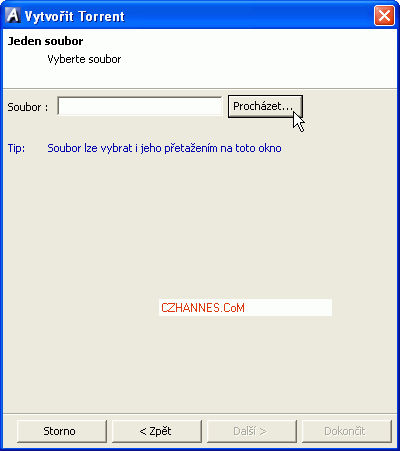
3. Nyní musíte zvolit soubor nebo složku, kterou chcete sdílet. Klikněte na "Procházet" a vyberte požadované soubory. Klikněte na "Další".
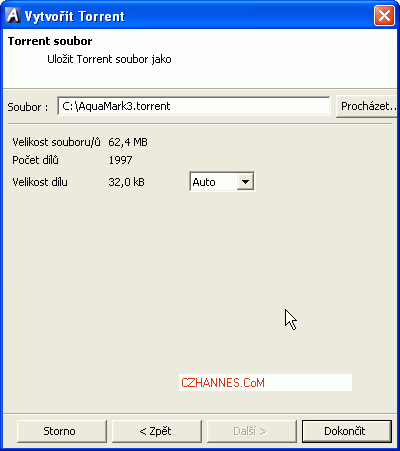
4. Nyní vyberte, kam se vytvořený torrent uloží. Nejlepší možností je vybrat stejnou složku, ve které je soubor který nabízíte. Můžete ještě zvolit "Velikost dílu", pro většinu případů bude stačit "Auto". Klikněte na "Dokončit".
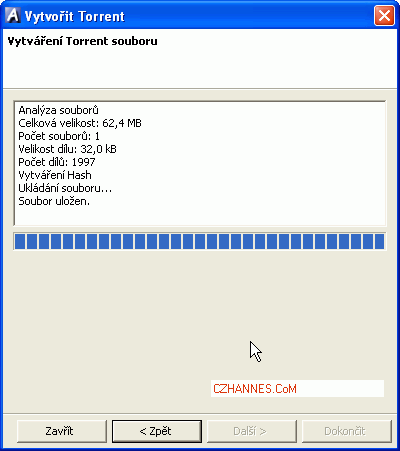
5. Nyní již pouze počkejte pár vteřin než se torrent vytvoří a proběhne celý stavový ukazatel. Poté klikněte na "Dokončit", průvodce se tímto ukončí.
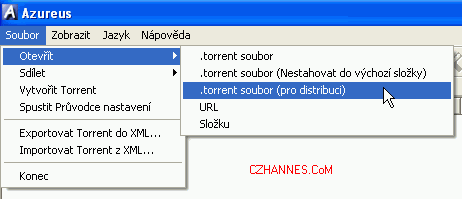
6. Nyní vyberte v menu opět "Soubor" -> "Otevřít" -> ".torrent (pro distribuci)".
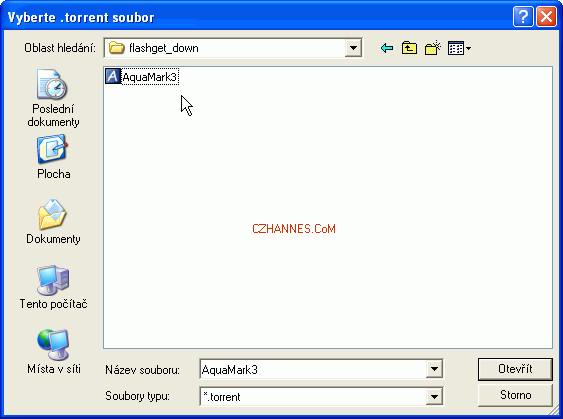
7. V otevřeném průvodci vyberte vytvořený soubor s příponou .torrent, který chcete nabídnout ostatním. Klikněte na "Otevřít".
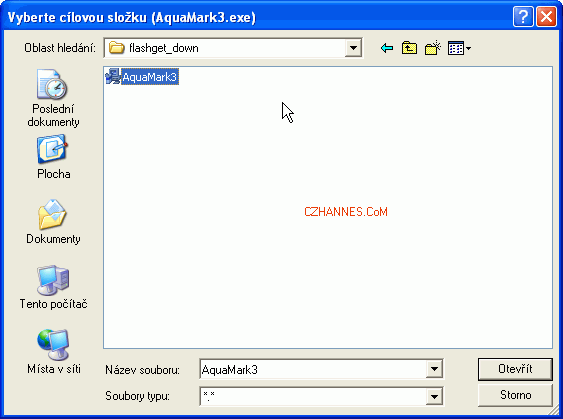
8. Nyní vyberte cílovou složku = složku ve které je soubor, který budete nabízet ostatním. V případě seedování celé složky vyberte správnou složku. Nyní opět klikněte na "Otevřít". Průvodce se tímto ukončí a podle vašeho nastavení dojde ke kontrole nabízeného souboru (jestli není například poškozený) a soubor se přesune do dolní části Azureuse. Nyní se váš klient pokusí kontaktovat tracker a v úspěšném případě jste připraveni ihned data odesílat. Pokud se to nepovede hned na první pokus, vyčkejte chvilku, Azureus se bude snažit kontaktovat tracker v krátkých intervlech než bude vše v pořádku. Pokud vám kolonka "Stav trackeru" vrací nějakou chybu, je potřeba ještě něco změnit nebo doladit.
Doufám, že vám bude tento návod alespoň trochu užitečný. Přeju příjemné seedování, pokud narazíte na nějaké problémy, můžete se na mě obrátit.
Hannes
created by Hannes - 1Hannes@seznam.cz - hannes.gameplanet.cz